

Vielen Dank für das Setzen eines Links zu diesem Tutorial, wann immer du deine Version dieses Tutorials auf einer Website, in einer Gruppe oder in einer Mail zeigst !
************************
Du wirst einige Versionen dieses Tags in meiner Galerie finden. ICI
***********************






************************
Um dieses Tag zu erstellen, benötigen Sie
Filter
- Mura's Meister / copies
Material ist in der Box

**************
"Es ist verboten das Wasserzeichen vom mitgeliefertem Material zu entfernen Respektiere die Arbeit der "Tuber"
-Die Tuben sind von GraphSabine
Die Maske ist von Maëlle
Dreams
-
Les autres éléments qui ne sont pas de ma création, ont été
trouvés sur le net
******************
Vorbereitung
-Um auf der sicheren Seite zu sein, dupliziere die Tuben und Maske in Ihrem PSP
Fenster Duplizieren
Schließe die Originale wir arbeiten mit den Kopien!
- Öffne die Schriftart außerhalb deines Psp, wenn du Windows XP hast oder verschiebe sie in den Ordner Schriftart von Windows, wenn du Win7 hast
*****************
Klicken Sie hier, um das Tutorial zu drucken
**********************
Du kannst meinen Pfeil verwenden, um die Stelle zu markieren die du brauchst.
Klicke darauf und ziehe ihn entlang der gesamten Tutorial!!
(und benutze es als Markierungsschritt).

***************
Dieses Tutorial ist gemacht mit PSP XIII
*********************
1 - Datei: Öffne ein neues transparentes Bild von 850
x 700 pixels
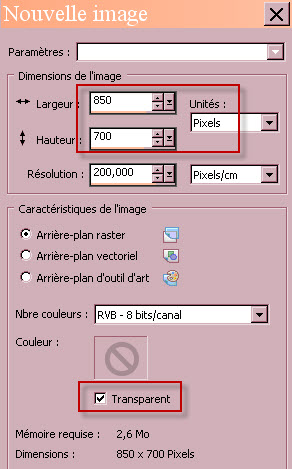
2 Materialeigenschaften: -Wähle zwei Farben aus deiner Haupttube
Michèle Wahl: Vordergrund : Dunkle Farbe #030337
Hintergrundfarbe # 028fc5
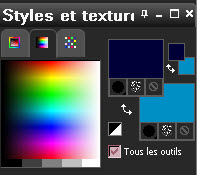
3 -Aktiviere Farbverlaufswerkzeug und fülle die Ebene mit der VG-Farbe
4- Auswahl-Alles auswählen
5-Öffne die Tube(Graph-Sabine Design-Tubes
188 für mich ), oder eine Tube Ihrer Wahl in Ihrem PSP. Bearbeiten- Kopieren
6- Bearbeiten- In eine Auswahl einfügen. Auswahl aufheben
7- Effekte- Bildeffekte- Nahtloses Kacheln mit diesen Einstellungen :
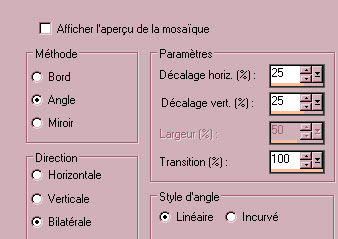
8- Einstellen-Unschärfe- Gaußsche Unschärfe-Radius 30.
9- Ebenen- Duplizieren
- Bild - Spiegeln - Horizontal Spiegeln ( Bild - Spiegeln in älteren PSP Versionen)
10- Öffne die Maske "MASK-MD-099" in Ihrem Psp und minimiere es
11- Ebenen – Neue Maskenebene – Aus Bild und wähle
"MASK-MD-099" / mit diesen Einstellungen:

Einstellen-Schärfe-Stark scharfzeichnen
-
Ebenen- Zusammenführen- Gruppe zusammenfassen
12- Effekte- Kanteneffekte- Nachzeichnen
- Stelle den Mischmodus der Ebene auf " Aufhellen"-
13- Aktiviere die unterste Ebene der Ebenenpalette
14-Effekte- Textureffekte-Flechten mit diesen Einstellungen
Wähle zwei Farben aus deiner Haupttube
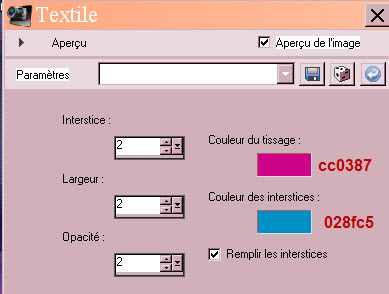
15- Ebenen- Neue Rasterebene
Aktiviere Farbverlaufswerkzeug und fülle die Ebene mit der VG-Farbe
16- Aktiviere die Maske "MASK-MD-110" in Ihrem Psp und minimiere es
17- Ebenen – Neue Maskenebene – Aus Bild und wähle
"MASK-MD-110" / mit diesen Einstellungen:

Einstellen-Schärfe-Stark scharfzeichnen
-
Ebenen- Zusammenführen- Gruppe zusammenfassen
18- Ebenen- Duplizieren
19-Bild- Frei drehen 90 links

20- Bild-Größe ändern mit 125%-(nicht alle Ebenen angehakt !)
21-Ebenen- Zusammenführen- Nach unten zusammenfassen
22- Aktivieren sie die obere Ebene in der Ebenenpalette:
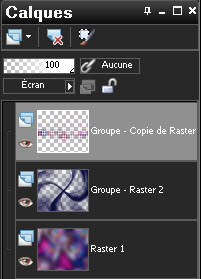
23- Öffne die Tube "Graph-Sabine Design-Tubes 158"oder eine Tube Ihrer Wahl .Bearbeiten - Kopieren
24- Aktivieren Sie ihr Bild-Bearbeiten -Als neue Ebene einfügen
25- Effekte- Bildeffekte- Versatz mit diesen Einstellungen
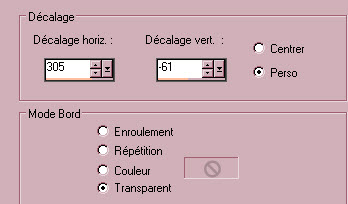
26- Auswahl-Alles auswählen
- Auswahl-Schwebend
-Auswahl- Nicht schwebend
27- Aktiviere die unterste Ebene der Ebenenpalette!!!!!!!!!!!
28- Auswahl- In Ebene umwandeln /Auswahl aufheben
29- Ebenen- Anordnen- An erste Stelle verschieben
- Schließe die Ebene von Raster 2 in der Ebenenpalette
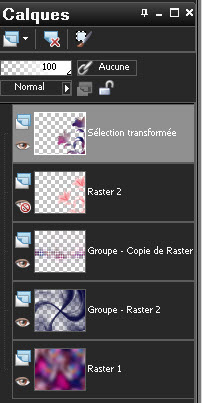
30- Öffne die Tube (Personentube) Bearbeiten- Kopieren
31- Aktivieren Sie ihr Bild-Bearbeiten -Als neue Ebene einfügen
- -Bild-Größe ändern mit 75%-(nicht alle Ebenen angehakt !). :).
Verschieben sie es nach links unten
32- Effekte- 3 D Effekte- Schlagschatten / - 6,
2, 60, 20, Farbe schwarz für mich
33- Öffne die Tube "star1" oder eine kleine dekorative Tube Ihrer Wahl.
- Sie können diese Tube kolorieren um in Harmonie mit Ihren Farben zu sein.
34- Mit dieser Tube :
-
Bildstempel exportiere in PSP - Bildstempel
Die Pinseln speichere - Datei - Exportieren - Spezialpinsel
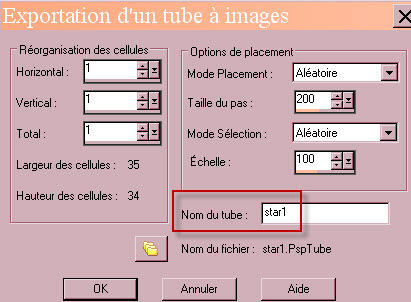
35-Wiederhole Schritt 33 und 34 für die anderen zwei Sterne (star 2 und star 3).
36- Ebenen- Neue Rasterebene
Aktiviere Bildstempelwerkzeug (Taste i auf der Tastatur ).Wähle Star 1 mit diesen Einstellungen

Stemplen sie ein paar mal -Wenn Sie jedesmal eine neue Ebene nehmen dann haben Sie ein schöneres Resultat
- Stempel mit verschiedenen Größen !
-Wenn Sie jeden Stern einzeln verschieben möchten, müssen Sie so viele neue Ebenen wie Sterne verwenden. !
- Wiederhole für Star2 und
Star3.
37- Öffne die Tube "papillons" oder eine Tube Ihrer Wahl .Bearbeiten - Kopieren
- Aktivieren Sie ihr Bild-Bearbeiten -Als neue Ebene einfügen
- Koloriere die Schmetterlinge wenn nötig!
-Wiederhole Sie genauso mit den beiden anderen Schmetterlingen.
38- Ebenen- Zusammenführen- Alle zusammenfassen . Bearbeiten- Kopieren!!!!
39 - Setzte dein Wasserzeichen
40 - Bild / Rand hinzufügen mit 2 pixels mit einer Farbe Ihrer Wahl.
- Bei mir die Hintergrundfarbe
41- Ebenen- In Rasterebene umwandeln
42- Bild- Leinwandgröße mit diesen Einstellungen
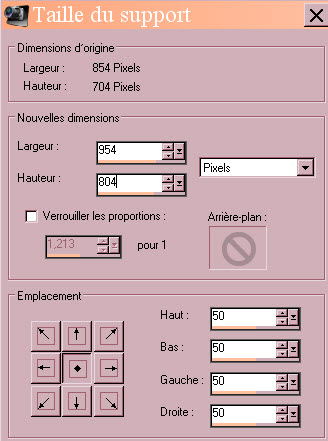
43- Ebenen- Neue Rasterebene
- Ebenen- An letzte Stelle verschieben
44- Auswahl-Alles auswählen
45- -Bearbeiten- In eine Auswahl einfügen (Ihre Arbeit ist immer noch als Kopie im Speicher !).
.
Auswahl aufheben
46- Einstellen-Unschärfe- Gaußsche Unschärfe-Radius 30.
47- Wähle zwei Farben die du zum Schreiben verwendet möchtest
Michèle Wahl: Vordergrundfarbe # 028fc5
Hintergrundfarbe auf # e0008c
Aktiviere die obere Ebene

48-Aktiviere dein Textwerkzeug -Schriftart -VivianXtremeByWiescherDesign, Größe 60.

Schreiben Sie Ihren Text und bestätigen Sie es. Wandeln sie die Vektorebene in eine Rasterebene um
- Verschiebe den Text an der richtigen Stelle
49- Effekte- 3 D Effekte- Schlagschatten / 1, 1, 100, 1,
Farbe schwarz
50- Bearbeiten- Kopieren
51- Aktiviere die unterste Ebene in der Ebenenpalette
- Aktivieren Sie ihr Bild- Bearbeiten - Als neue Ebene einfügen
(die Kopie Ihres Textes).
52 --Bild-Größe ändern mit 50%-(nicht alle Ebenen angehakt !).
53- Effekte- Plugins / Mura's Meister / Copies
mit diesen Einstellungen:
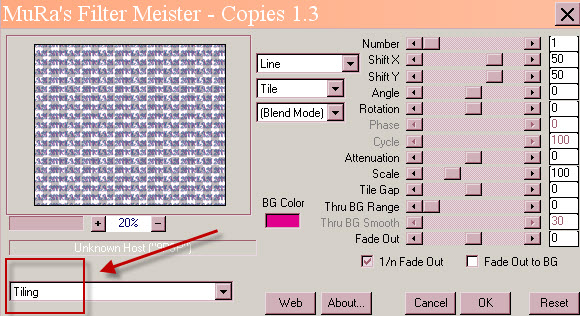
54- Effekte- 3 D Effekte- Schlagschatten / 1, 1,
100, 1, Farbe schwarz
55- Bild / Rand hinzufügen mit 2 pixels mit einer Farbe Ihrer Wahl.
( Hintergrundfarbe für mich )
56 - Speichere deine Arbeit als JPG-Datei und verändere die Größe wenn nötig
***************
Das ist es! Du hast es geschafft!
!
Wenn du das kleinste Problem hast , zögere nicht, Michèle zu kontaktieren.
Diese Lektion wurde von Michèle geschrieben am 8 März 2014
*************
Danke Kikirou für das Testen meines Tutorials.
*************
Du wirst einige Versionen dieses Tags in meiner Galerie finden. Hier
